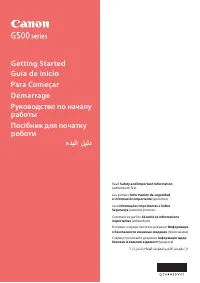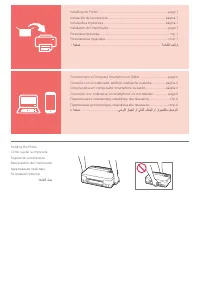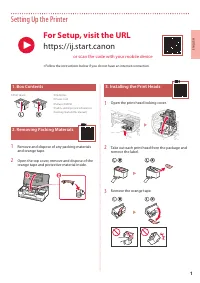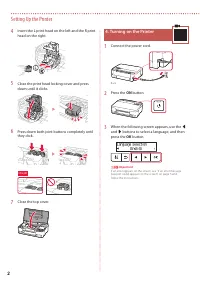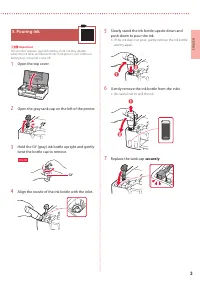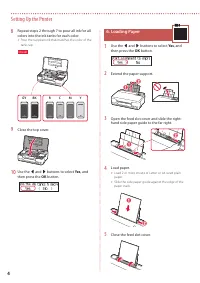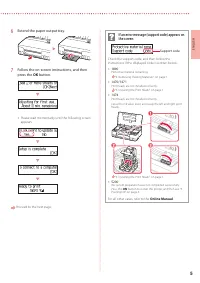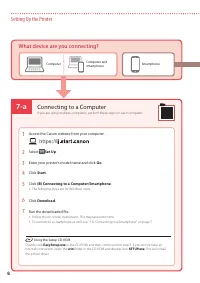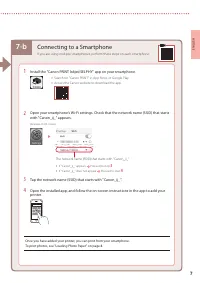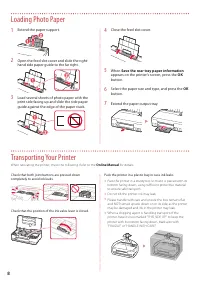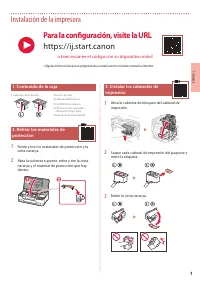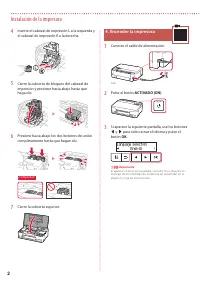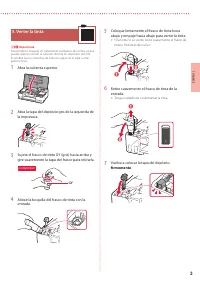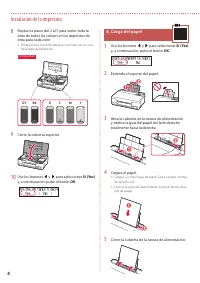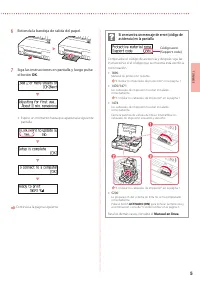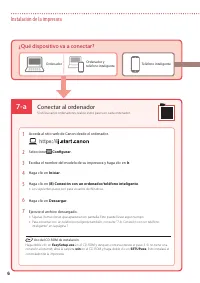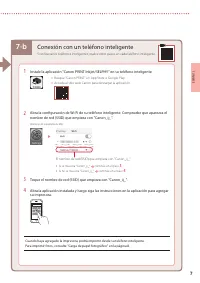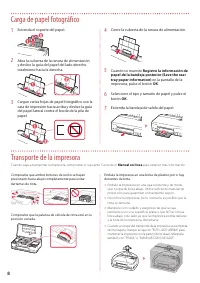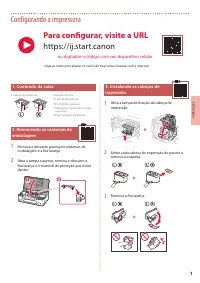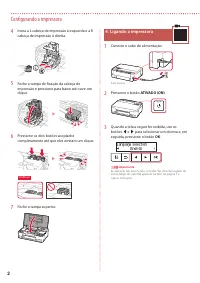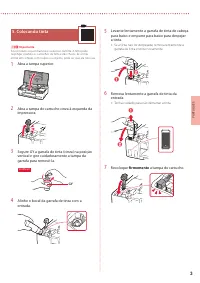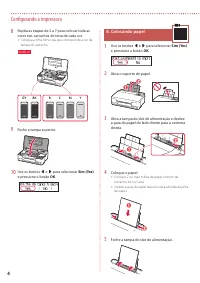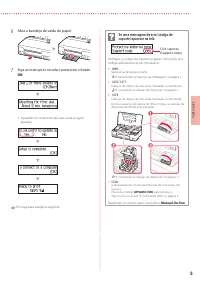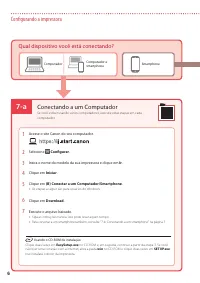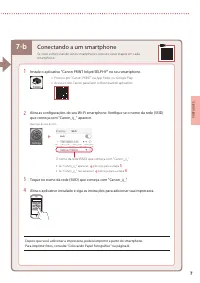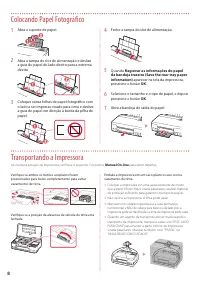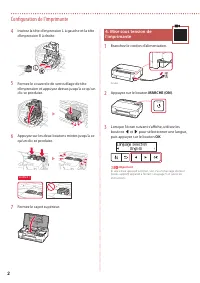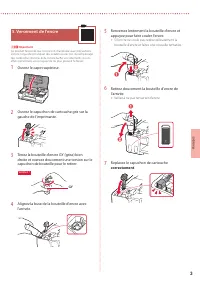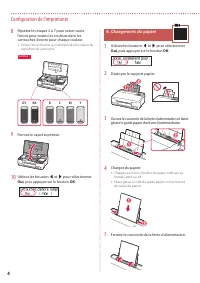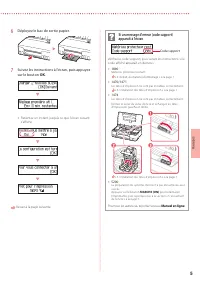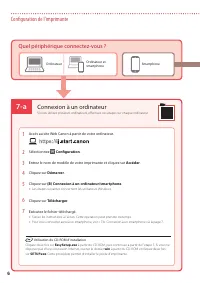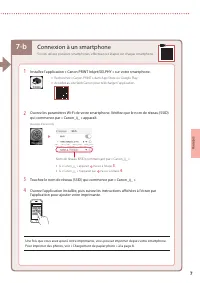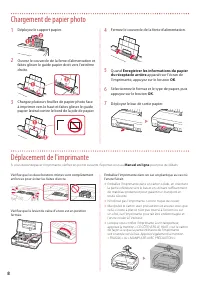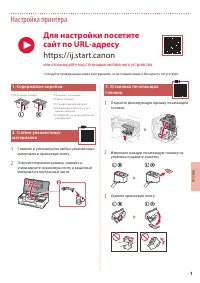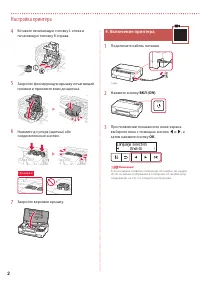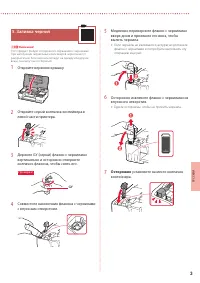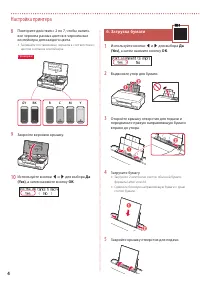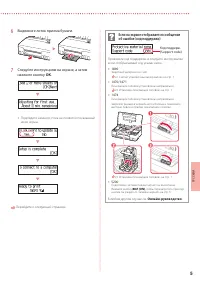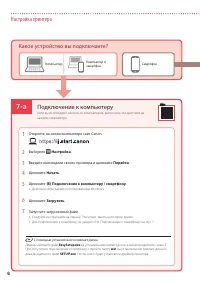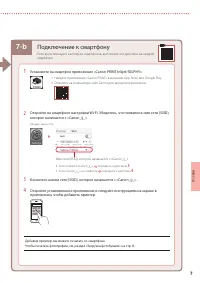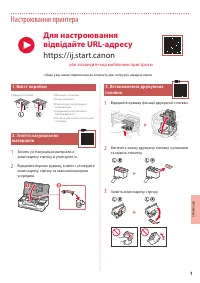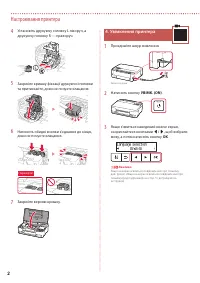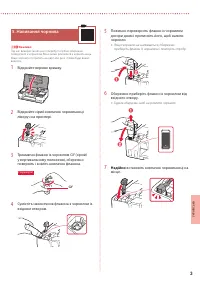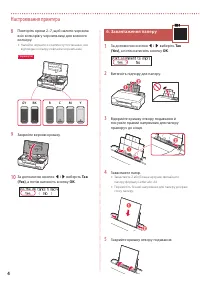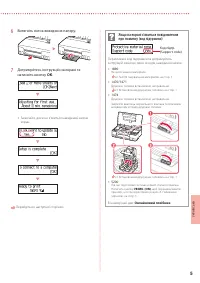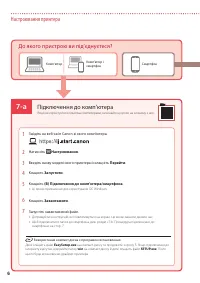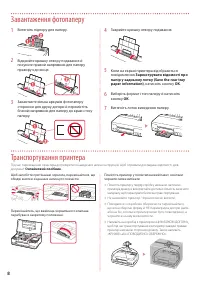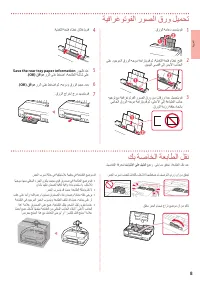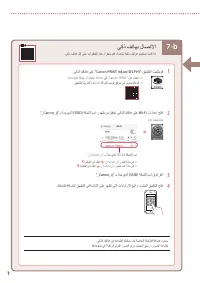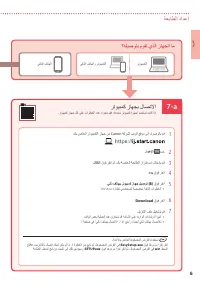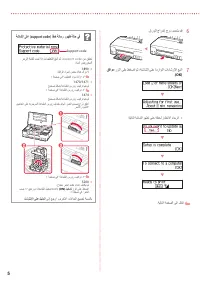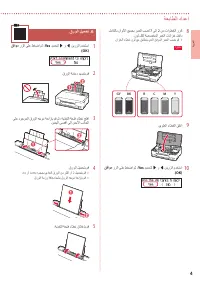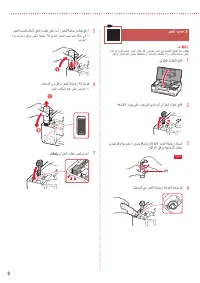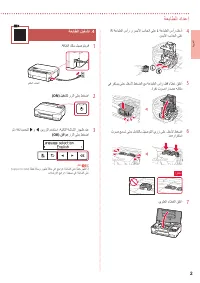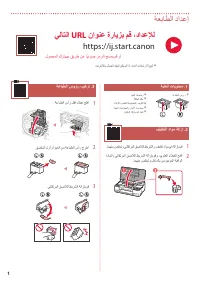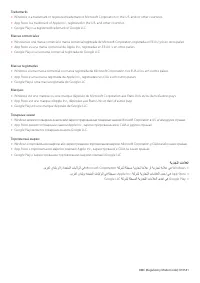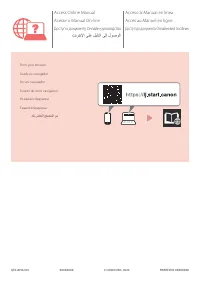Принтер Canon G540 - инструкция пользователя по применению, эксплуатации и установке на русском языке. Мы надеемся, она поможет вам решить возникшие у вас вопросы при эксплуатации техники.
Если остались вопросы, задайте их в комментариях после инструкции.
"Загружаем инструкцию", означает, что нужно подождать пока файл загрузится и можно будет его читать онлайн. Некоторые инструкции очень большие и время их появления зависит от вашей скорости интернета.
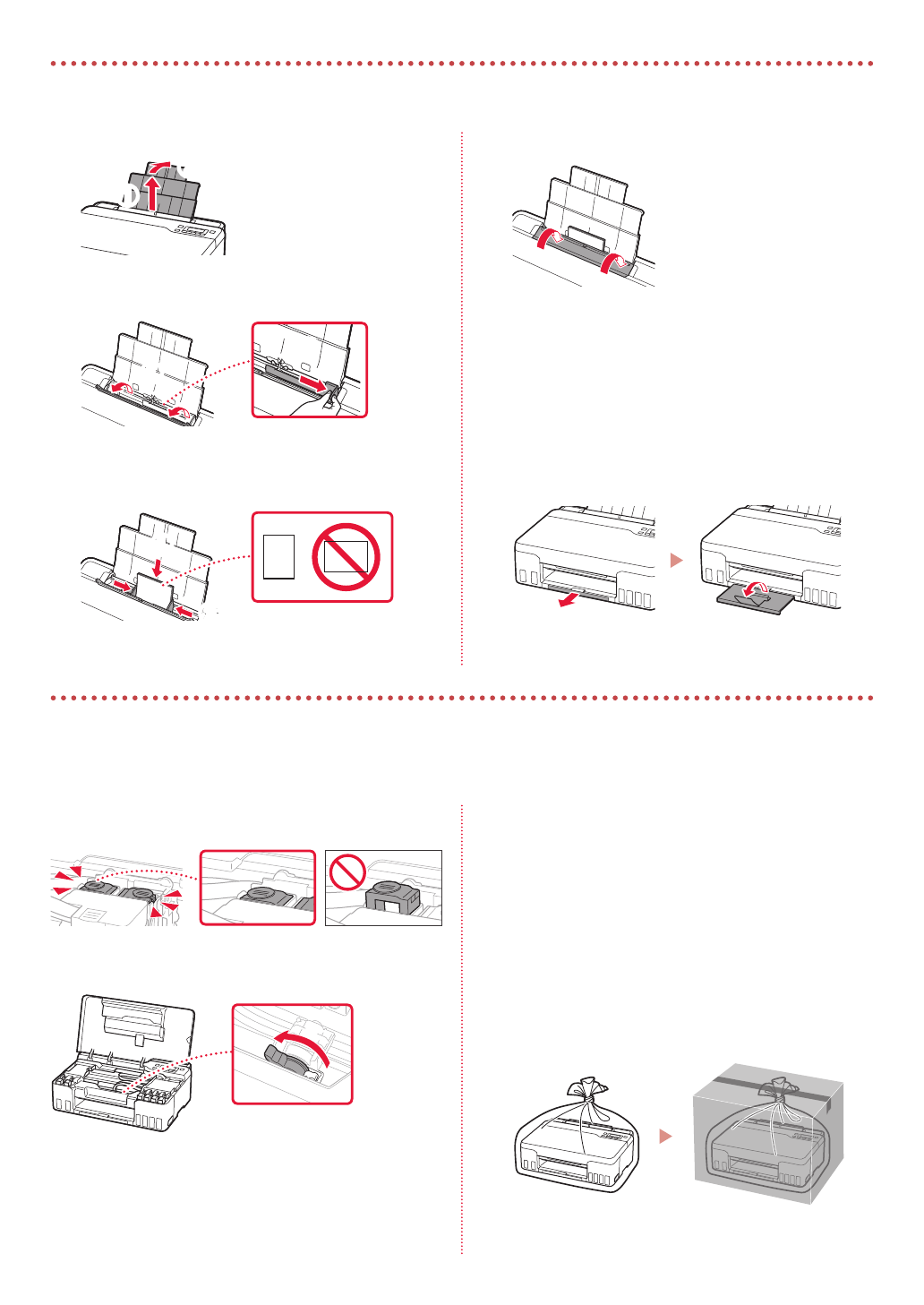
8
1
Extend the paper support.
a
b
2
Open the feed slot cover and slide the right-
hand side paper guide to the far right.
a
b
3
Load several sheets of photo paper with the
print side facing up and slide the side paper
guide against the edge of the paper stack.
b
a
4
Close the feed slot cover.
5
When
Save the rear tray paper information
appears on the printer's screen, press the
OK
button.
6
Select the paper size and type, and press the
OK
button.
7
Extend the paper output tray.
Transporting Your Printer
When relocating the printer, check the following. Refer to the
Online Manual
for details.
Check that both joint buttons are pressed down
completely to avoid ink leaks.
Check that the position of the ink valve lever is closed.
Pack the printer in a plastic bag in case ink leaks.
•
Pack the printer in a sturdy box so that it is placed with its
bottom facing down, using sufficient protective material
to ensure safe transport.
•
Do not tilt the printer. Ink may leak.
•
Please handle with care and ensure the box remains flat
and NOT turned upside down or on its side, as the printer
may be damaged and ink in the printer may leak.
•
When a shipping agent is handling transport of the
printer, have its box marked "THIS SIDE UP" to keep the
printer with its bottom facing down. Mark also with
"FRAGILE" or "HANDLE WITH CARE".
Loading Photo Paper
Содержание
- 35 Настройка принтера; Содержимое коробки; Для настройки посетите; или отсканируйте код с помощью мобильного устройства
- 36 Включение принтера
- 37 Осторожно
- 38 Да
- 39 Если на экране отображается сообщение
- 40 Подключение к компьютеру; Настройка; Какое устройство вы подключаете?
- 41 Подключение к смартфону
- 42 Регистрация сведений о бумаге; Перемещение принтера; Загрузка фотобумаги
Характеристики
Остались вопросы?Не нашли свой ответ в руководстве или возникли другие проблемы? Задайте свой вопрос в форме ниже с подробным описанием вашей ситуации, чтобы другие люди и специалисты смогли дать на него ответ. Если вы знаете как решить проблему другого человека, пожалуйста, подскажите ему :)